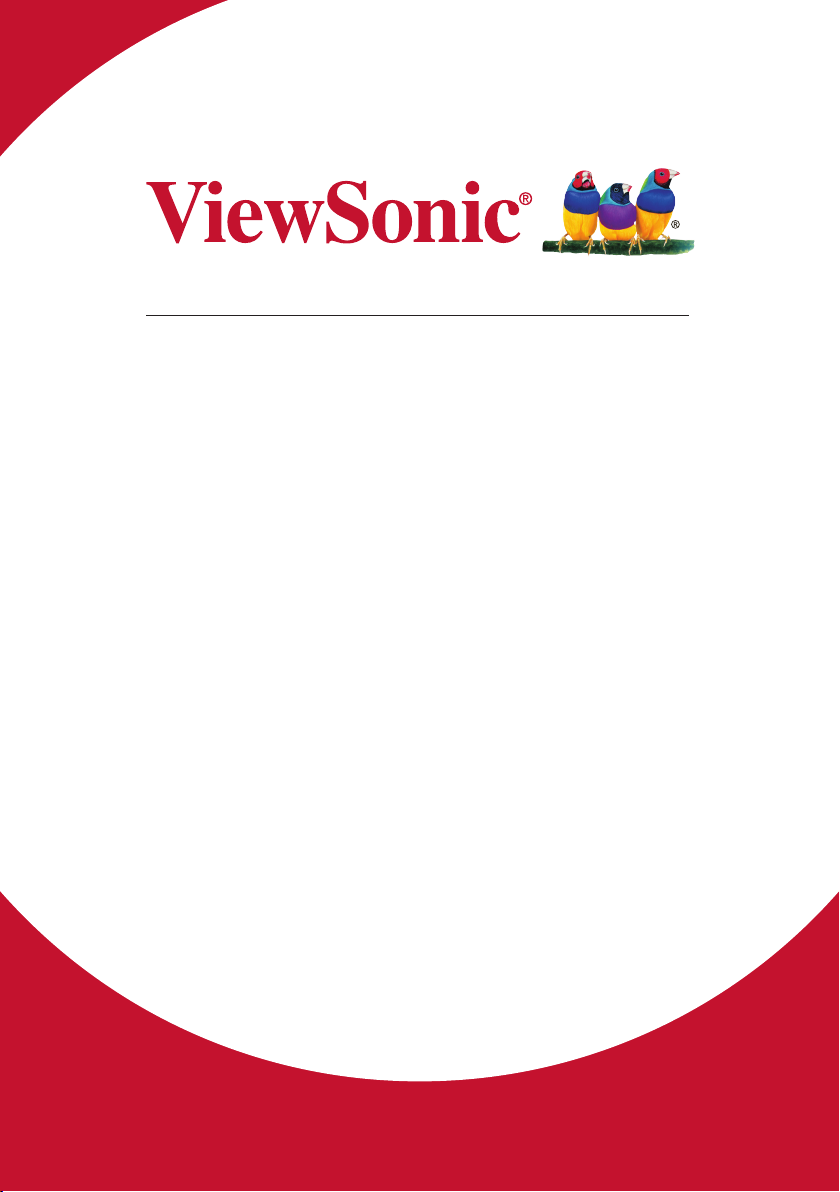
VX2476-sh / VX2476-smh
Wyświetlacz
Podręcznik użytkownika
Numer modelu:
VX2476-SH / VX2476-SMH
P/N:
VS18115

Dziękujemy za wybranie View-
Sonic
Jako wiodący dostawca rozwiązań wizualnych, firma
ViewSonic® jest zaangażowana w przekraczanie
ogólnoświatowych oczekiwań dotyczących ewolucji
technologicznej, innowacji i prostoty. W firmie ViewSonic®
wierzymy, że nasze produkty mają potencjał pozytywnego
oddziaływania na świat i jesteśmy przekonani, że wybrany
produkt ViewSonic® będzie dobrze służył użytkownikom.
Jeszcze raz dziękujemy za wybór produktu firmy ViewSonic®!

Spis treści
1. Przestrogi i ostrzeżenia ..................................... 1
2. Wprowadzenie .................................................... 4
2-1. Zawartość opakowania ..................................................... 5
2-2. Wygląd zewnętrzny monitora ............................................6
2-3. Instalacja sprzętowa ..........................................................7
2-4. Szybka instalacja .............................................................. 9
2-5. Włączenie zasilania .........................................................10
2-6. Instalacja sterownika (Konfiguracja Windows 10) ........... 11
3. Regulacja obrazu ekranowego ........................ 13
3-1. Ustawienie Timing Mode (Tryb taktowania) ....................13
3-2. Używanie panelu sterowania .......................................... 14
4. Wprowadzenie do menu OSD ......................... 17
4-1. Drzewo menu OSD .........................................................17
4-2. Objaśnienie menu OSD .................................................. 23
4-3. Zarządzanie ustawieniami monitora ............................... 29
5. Dane techniczne ............................................... 31
6. Rozwiązywanie problemów ............................. 33
7. Czyszczenie i konserwacja .............................. 34
Czyszczenie wyświetlacza ......................................................34
iii

8. Oświadczenia o zgodności z przepisami ....... 36
8-1. Zgodność z CE dla krajów europejskich .........................36
8-2. Deklaracja zgodności RoHS2 ......................................... 37
8-3. Usuwanie produktu po zakończeniu użyteczności .......... 39
9. Prawo autorskie informacja ............................ 40
Pomoc techniczna klienta ....................................................... 41
Ograniczona gwarancja .......................................................... 43
iv

1. Przestrogi i ostrzeżenia
1. Przed użyciem urządzenia dokładnie przeczytać wszystkie
instrukcje.
2. Przechowywać instrukcję w bezpiecznym miejscu.
3. Należy stosować się do wszystkich ostrzeżeń i postępować
zgodnie ze wszystkimi instrukcjami.
4. Należy siadać w odległości co najmniej 18” / 45cm od
wyświetlacza.
5. Podczas przenoszenia wyświetlacza należy zawsze zachować
ostrożność.
6. Nie wolno zdejmować tylnej osłony. Wyświetlacz zawiera części
pod wysokim napięciem. Dotknięcie tych elementów grozi
poważnymi obrażeniami.
7. Nie korzystaj z urządzenia w pobliżu wody. Ostrzeżenie:
Aby zmniejszyć zagrożenie pożaru lub porażenia prądem
elektrycznym, nie należy narażać tego urzadzenia na działanie
deszczu lub wilgoci.
8. Należy unikać narażania wyświetlacza na bezpośrednie światło
słoneczne lub inne źródło ciepła. Aby zmniejszyć odbicia
światła, wyświetlacz należy ustawić w taki sposób, aby nie był
bezpośrednio oświetlany światłem słonecznym.
9. Do czyszczenia należy używać miękkiej, suchej szmatki. Jeśli
wymagane jest dalsze czyszczenie należy sprawdzić instrukcje
w części "Czyszczenie wyświetlacza" tego podręcznika.
10. Należy unikać dotykania ekranu. Tłuszcze ze skóry są trudne do
usunięcia.
11. Nie należy pocierać lub naciskać panela wyświetlacza, ponieważ
może to spowodować trwałe uszkodzenie ekranu.
12. Nie zakrywaj otworów wentylacyjnych. Instaluj urządzenie
zgodnie z instrukcjami producenta.
1
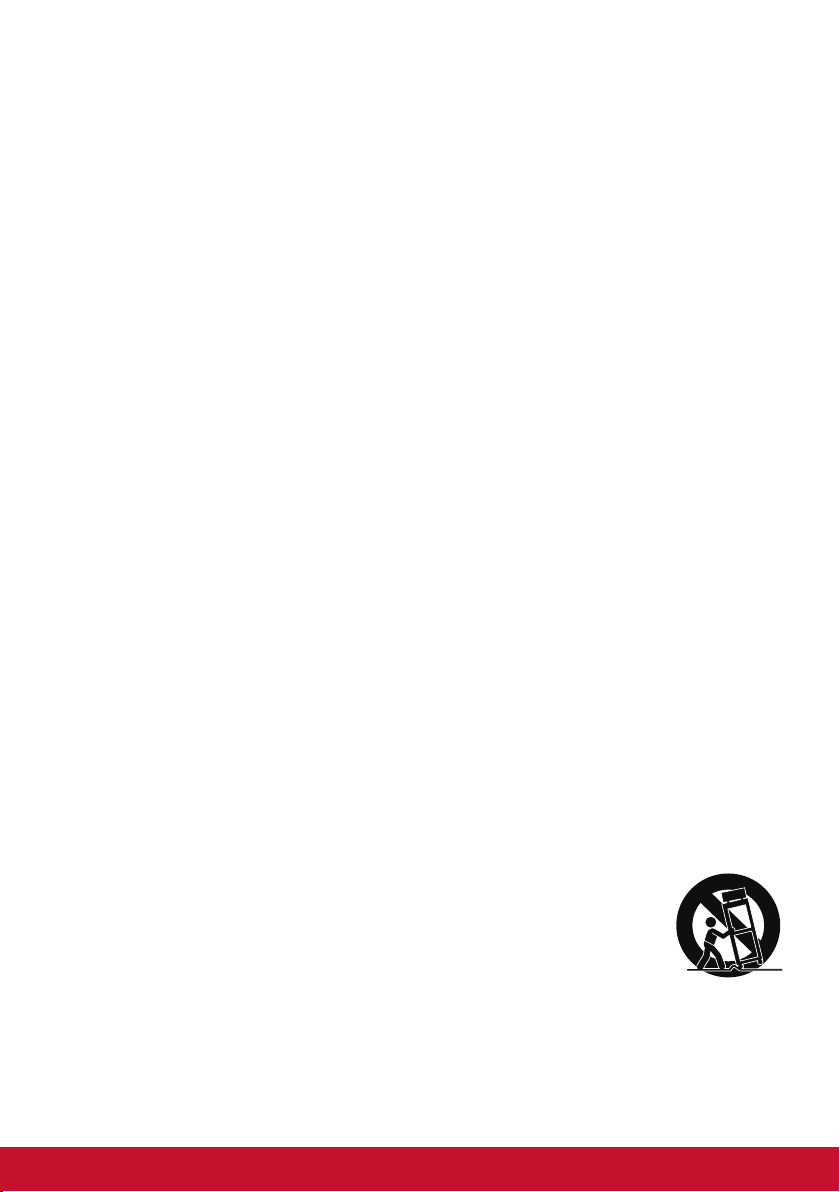
13. Nie należy instalować w pobliżu jakichkolwiek źródeł ciepła,
takich jak grzejniki, rejestratory ciepła, piece lub inne urządzenia
(włącznie ze wzmacniaczami), które wytwarzają ciepło.
14. Wyświetlacz należy umieścić w dobrze wentylowanym obszarze.
Nie należy ustawiać niczego na wyświetlaczu, aby nie utrudniać
odprowadzania ciepła.
15. Nie należy umieszczać na wyświetlaczu ciężkich obiektów, kabla
wideo lub przewodu zasilającego.
16. Przy obecności dymu, nienormalnych dźwięków lub dziwnych
zapachów, należy natychmiast wyłączyć wyświetlacz i
zadzwonić do dostawcy lub do rmy ViewSonic. Kontynuowanie
używania wyświetlacza w takim stanie jest niebezpieczne.
17. Nie lekceważ zabezpieczeń w postaci wtyczki polaryzacyjnej
i wtyczki z uziemieniem. We wtyczce polaryzacyjnej jeden
z płaskich bolców jest szerszy od drugiego. Wtyczka z
uziemieniem zawiera dodatkowy bolec. Szerszy bolec wtyczki
polaryzacyjnej i trzeci bolec wtyczki z uziemieniem mają na celu
zapewnienie bezpieczeństwa użytkownikowi. Jeśli wtyczka nie
pasuje do gniazda sieciowego, skontaktuj się z elektrykiem w
celu wymiany przestarzałego gniazda.
18. Nie depcz ani nie ściskaj kabla zasilającego (szczególnie
przy wtyczkach, oprawkach i przy punkcie wyprowadzenia z
urządzenia). Upewnij się, że gniazdo zasilania znajduje się w
pobliżu urządzenia i jest łatwo dostępne.
19. Używaj tylko dodatków/akcesoriów wskazanych przez
producenta.
20. Z urządzeniem używaj tylko wózków, stojaków,
statywów, wsporników lub stołów określonych przez
producenta lub sprzedawanych z tym urządzeniem.
Przy używaniu wózka w celu uniknięcia obrażeń
spowodowanych przewróceniem się kombinacji
wózek/urządzenie, należy zachować ostrożność podczas
przemieszczania.
2

21. Jeśli urządzenie nie będzie używane przez dłuższy czas należy
je odłączyć.
22. Wszelkie prace serwisowe powierzaj wykwalifikowanemu
personelowi serwisowemu. Obsługa serwisowa jest wymagana
w przypadku uszkodzenia urządzenia (np. uszkodzenia kabla
zasilającego lub wtyczki, zalania urządzenia płynem czy
dostania się innych obiektów do wnętrza urządzenia), narażenia
urządzenia na działanie deszczu lub wilgoci, nieprawidłowego
działania urządzenia lub upuszczenia urządzenia.
3

2. Wprowadzenie
Jeśli wystąpią problemy i zakupiony produkt trzeba będzie z
jakichkolwiek powodów zwrócić, należy zachować oryginalne
opakowanie, formularz rejestracji i paragon. Posiadanie tych
elementów ułatwi weryfikację i naprawę produktu, zwrot pieniędzy i/
lub zwrot produktu użytkownikowi.
W przypadku jakichkolwiek problemów z produktem lub w
przypadku pytań, na które nie ma odpowiedzi w podręczniku
użytkownika w celu uzyskania pomocy należy się skontaktować z
obsługą klienta.
Ważne! Zachowaj oryginalne opakowanie i wszystkie materiały
opakowania na wypadek potrzeby transportu w przyszłości.
UWAGA: Słowo “Windows” w tym podręczniku użytkownika odnosi
się do systemu operacyjnego Microsoft Windows.
4
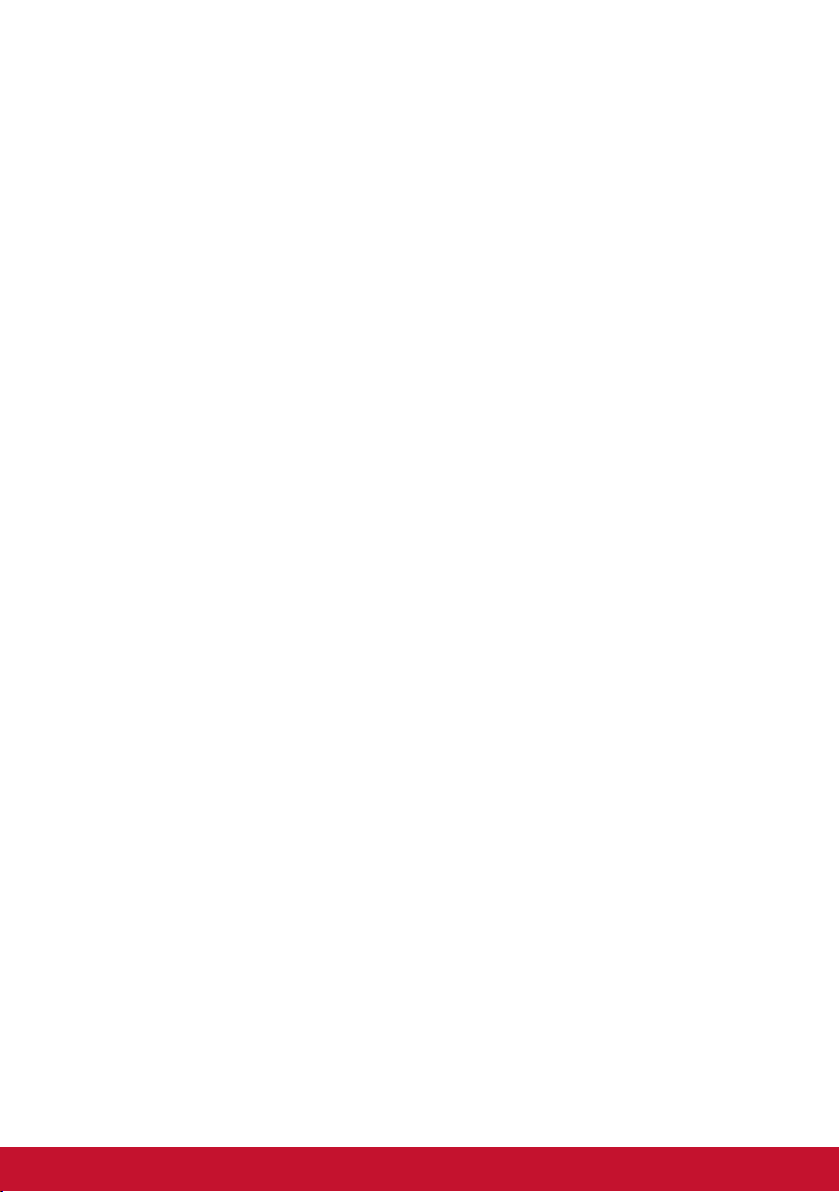
2-1. Zawartość opakowania
Opakowanie z monitorem zawiera:
• Wyświetlacz
• Przewody zasilające
• Kabla wideo
• Przewodnik
UWAGA:
1
Znajdujące się w opakowaniu kable wideo zależą od kraju. Aby
uzyskać więcej informacji należy się skontaktować z lokalnym
sprzedawcą.
5

2-2. Wygląd zewnętrzny monitora
A. Przód B. Strona lewa i prawa
C. Tył
1. Panel sterowania (Opis rozwinięty w
części 3-1)
2. Port I/O (wejście/wyjście) Ten obszar
powinien obejmować wszystkie opcje
połączeń I/O, a także złącze wejścia
zasilania (Opis rozwinięty w części
2-4)
3. Gniazdo zabezpieczenia Kensington
(Opis rozwinięty w części 2-3, sekcja
1 32 2
B)
6

2-3. Instalacja sprzętowa
A. Procedura zakładania
podstawy
B. Procedura zdejmowania
1 1
2 2
3 3
podstawy
7
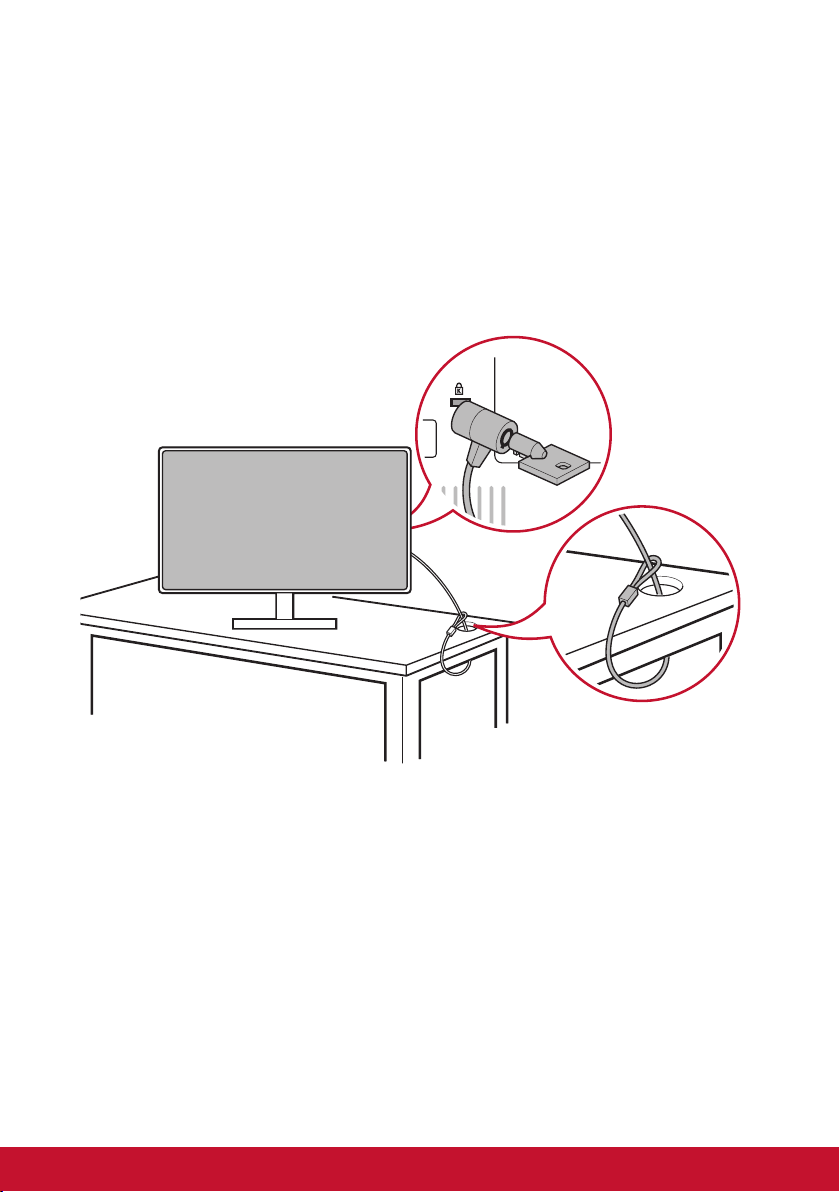
C. Używanie blokady Kensington
Złącze zabezpieczenia Kensington znajduje się z tyłu monitora.
Więcej informacji o instalacji i używaniu, można uzyskać na stronie
internetowej Kensington, pod adresem http://www. kensington.com.
Tabela poniżej podaje jako odniesienie przykład konfiguracji
blokady Kensington.
*Ten obraz służy wyłącznie jako odniesienie
8

2-4. Szybka instalacja
Podłącz kabel wideo
1. Upewnij się, że monitor LCD i komputer są wyłączone.
2. Jeśli to niezbędne, zdejmij pokrywy panelu tylnego.
3. Podłącz kabel wideo z monitora LCD do komputera.
9

3.A. Kabel wideo i audio
Dla komputerów MAC z wyjściem Thunderbolt, należy
podłączyć złącze mini DP “kabla mini DP do DisplayPort” do
wyjścia Thunderbolt komputera MAC. Następnie podłącz drugi
koniec kabla do złącza DisplayPort z tyłu monitora.
*for_smh
3.B. Kabel zasilający (oraz, jeśli jest wymagany, adapter prąd
zmienny/prąd stały)
Podłącz złącze żeńskie przewodu zasilającego prądu
zmiennego do złącza zasilania monitora i złącze przewodu
zasilającego prądu zmiennego do gniazda prądu zmiennego.
2-5. Włączenie zasilania
Włącz monitor LCD i komputer
Włącz monitor LCD, a następnie włącz komputer. Ta określona
kolejność (monitor LCD przed komputerem) jest ważna.
*Ten obraz służy wyłącznie jako odniesienie
10

2-6. Instalacja sterownika (Konfiguracja Windows
10)
Aby zainstalować sterownik, najpierw należy podłączyć monitor
do komputera PC, uruchomić komputer PC (upewniając się, że
najpierw włączony został monitor), a po zakończeniu uruchomienia,
komputer powinien automatycznie wykrywać monitor.
Aby zapewnić pomyślne automatyczne wykrywanie, przejdź do
‘Zaawansowane ustawienia wyświetlania’ w opcji ‘Ustawienia
ekranu’ (rozdzielczość ekranu). Można tam sprawdzić, czy monitor
ViewSonic został rozpoznany przez komputer PC w części
‘Zarządzanie kolorami’ ustawień zaawansowanych.
VX76 SERIES VX76 SERIES.icm
*Ten obraz służy wyłącznie jako odniesienie
11

Jeśli komputer PC nie posiada funkcji automatycznego wykrywania
monitora, ale nadal działa, można ponownie uruchomić komputer
i ponownie wykonać wymienione powyżej czynności. Wykrywanie
monitora przez komputer nie jest niezbędne do normalnego
używania, ale jest zalecane.
Po wykryciu dodatkowych problemów lub w przypadku pytań,
należy się skontaktować z obsługą klienta.
12

3. Regulacja obrazu
ekranowego
3-1. Ustawienie Timing Mode (Tryb taktowania)
Ustaw rozdzielczość swojego monitora na rozdzielczość zalecaną
dla niego (sprawdź część "specyfikacje"), aby uzyskać najlepsze
możliwie działanie, z doskonałymi kolorami i wyraźnym tekstem.
Poniżej znajduje się objaśnienie wykonania ustawień:
1. Przejdź do okna ustawień rozdzielczości wyświetlania
(przechodzenie do tych ustawień zależy od systemu
operacyjnego).
2. Następnie, wyreguluj ustawienie rozdzielczości wyświetlania w
celu dopasowania do natywnej rozdzielczości monitora. Zapewni
to najlepsze możliwe działanie.
W przypadku trudności z ustawieniem rozdzielczości lub, gdy nie
widać jako dostępnej opcji , może być potrzebny nowszy sterownik
karty wideo. Skontaktuj się z producentem komputera lub karty
wideo, aby uzyskać najnowszy sterownik.
• Jeśli to niezbędne, wykonaj niewielkie regulacje z użyciem funkcji
H. POSITION (POZYCJA POZIOMA) i V. POSITION (POZYCJA
PIONOWA), aż do uzyskania całkowitej widoczności obrazu
ekranowego. (*wyłącznie dla analogowego). (Czarna obwódka
dookoła krawędzi ekranu, powinna lekko dotykać podświetlonego
“aktywnego obszaru” monitora LCD)
13

3-2. Używanie panelu sterowania
Użyj przycisków na panelu przednim lub tylnym w celu wyświetlenia
i regulacji OSD……
*Informacje o pozycji można sprawdzić w części 2.2
Objaśnienie symboli na ramce i OSD
Objaśnienie symboli na ramce jest określone poniżej:
Szybkie włączanie/wyłączanie zasilania
UWAGA: Kontrolka zasilania
Niebieski = Włączenie
Pomarańczowe = Oszczędzanie energii
Wyświetlanie menu poprzez naciśnięcie dowolnego
kwadratowego przycisku.
Skrót 1: Jest to klawisz skrótu. Domyślnym ustawieniem jest
Volume. Naciskając przez 5 sekund, użytkownik może wybrać
jedną z następujących czynności: Głośność, filtr światła
niebieskiego, tryb gry, proporcje obrazu i temperaturę barw, aby
ustawić domyślny klawisz skrótu 1.
14

Menu OSD i symbol menu OSD szybkiego uruchamiania oraz
ich funkcjonalne wykorzystanie są określone poniżej.
Uaktywnienie symbolu w celu włączenia różnych trybów
podczas obsługi system menu.
Uaktywnienie symbolu w celu wyjścia, przejścia do tyłu lub
wyłączenia wybranej, wymaganej funkcji.
Przewijanie opcji menu i regulacja elementów sterowania
monitora.
Symbol używany do przechodzenia wstecz lub powracania do
poprzednio wybranego menu
Przycisk wyboru skrótu do informacji, który daje użytkownikom
dostęp do informacji o aktualnie używanym monitorze.
Ikona menu głównego, która umożliwia użytkownikom dostęp
do menu głównego. Przytrzymaj ikonę przez kilka sekund, aby
wyłączyć menu główne
Ikony W lewo i W prawo przełączają dokonany wybór w
poziomie.
Funkcja szybkiego wybierania OSD, która zwiększa lub
zmniejsza aktualnie wybraną funkcję
Wskaźnik energii pokazuje procent
75%
maksymalnego zużycia energii przez monitor w
czasie rzeczywistym.
15

Symbol menu szybkiego wybierania jest określony poniżej:
1. Aby wyświetlić menu szybkiego wybierania, naciśnij dowolny
przycisk na dole [ ].
UWAGA: Wszystkie menu OSD i ekrany regulacji znikają
automatycznie po około 15 sekundach. Można to regulować
przez ustawienie zakończenia czasu wyświetlania OSD w menu
ustawień.
2. Po naciśnięciu jednego z kwadratów, wyświetlone zostaną opcje
szybkiego dostępu.
Menu
główne
Dostęp
Wyjście
GameMode
Opcja
Kontrast/
Jasność
Opcja
wyboru
wejścia
3. Po wybraniu wymaganego elementu sterowania w menu, użyj
symboli do nawigacji i regulacji monitora do
określonych preferencji.
Każda funkcja menu jest objaśniona bardziej szczegółowo w
części 4-2 Objaśnienie OSD.
4. Aby zapisać regulacje i wyjść, naciśnij [X], aż do zakończenia
wyświetlania OSD.
16

4. Wprowadzenie do menu OSD
4-1. Drzewo menu OSD
W celu uzyskania objaśnienia drzewa OSD i powiązanych funkcji,
należy sprawdzić poniżej objaśnienie 4-2 OSD. Drzewo OSD
wizualnie reprezentuje kompletne menu OSD, do którego można
uzyskać dostęp przez monitor. Przy braku pewności, gdzie można
znaleźć opcję/funkcję lub, gdy nie można zlokalizować określoną
funkcję, należy wykorzystać drzewo OSD poniżej.
Startup Menu
FPS
RTS
MOBA
Black Stabilization (-/+, 0~100)/10
GameMode
Volume
Contrast/
Brightness
Input Select
Menu
Exit (OSD off)
Advanced DCR
Custom
Response Time
Reset
(-/+) 0-100/1
Contrast (-/+, 0~100)
Brightness (-/+, 0~100)
VGA
HDMI1
HDMI2
(-/+,
0/25/50/75/100)
Standard
Advanced
Ultra Fast
17

Input
Select
D-Sub
HDMI 1
HDMI 2
Audio
Adjust
View
Mode
Color
Adjust
Manual
Image Adjust
Setup
Menu
Menu
Input Select
Audio Adjust
75%
1920 x 1080 @ 60Hz
VGA
HDMI1
HDMI2
Volume (-/+) 0-100/1
Mute
On
Off
18

Menu
"ViewMode
(default =
Standard)"
Standard
Game
(default =
Custom)
Movie
Web
Text
MAC
Mono
FPS
RTS
MOBA
Custom
Black Stabilization (-/+, 0~100)
Advanced DCR (-/+, 0/25/50/75/100)
Standard
Response Time
Advanced
Ultra Fast
Reset
19

Menu
Color Adjust
Manual
Image Adjust
Contrast/
Brightness
Contrast (-/+) 0-100 /1
Brightness (-/+) 0-100 /1
SRGB
Bluish
Cool
Color
Temperature
Native
Warm
User Color
Auto
Color Space
RGB Mode
YUV Mode
Auto
Color Range
Full Range
Limited Range
1.8
Gamma
2.2
2.6
Auto Image
Adjust
Horizontal Size (-/+, 0~100)
H./V. Position
Horizontal Position 0~100
Vertical Position 0~100
Fine Tune (-/+, 0~100)
Sharpness (-/+, 0~100)
Blue Light Filter (-/+, 0~100)
4:3
Aspect Ratio
Fill Aspect Ratio
Full Screen (Default)
Overscan
Black
Stabilization
On
Off
(-/+, 0~100)
Advanced DCR (-/+, 0/25/50/75/100)
Standard
Response Time
Advanced
Ultra Fast
Red 0-100/1
Green 0-100/1
Blue 0-100/1
20

Menu
Setup Menu
Language
English
Français
Deutsch
Español
Italiano
Suomi
Русский
Türkçe
日本語
한국어
繁體中文
简体中文
Češka
Svenska
21

Menu
Setup Menu
Resolution Notice
On
Off
Resolution/H/V/Pixel Clock /
Information
Model Number /SN/
www.ViewSonic.com
OSD Timeout (-/+) 5/15/30/60
OSD Background
Power Indicator
Auto Power Off
On
Off
On
Off
On
Off
30 Minutes
45 Minutes
Sleep
60 Minutes
120 Minutes
Off
Standard
ECO Mode
Optimize
Conserve
Auto Detect
DDC/CI
On
Off
On
Off
Memory Recall
22

4-2. Objaśnienie menu OSD
UWAGA: Elementy menu OSD wymienione w tej części, wskazują
wszystkie
Pozycje OSD wszystkich modeli. Niektóre z wymienionych pozycji
mogą nie być obecne w OSD posiadanego produktu. Objaśnienia
pozycji menu OSD należy zignorować, jeśli nie istnieją używanym
menu OSD. Należy sprawdzić 4-1 Drzewo OSD (powyżej),
pod kątem dostępności pozycji menu OSD w posiadanym
projektorze. Należy sprawdzić objaśnienia OSD poniżej (w
kolejności alfabetycznej), dla uzyskania pełniejszego objaśnienia
przeznaczenia każdej z funkcji.
Advanced DCR (Zaawansowane DCR)
A
Technologia Advanced DCR (Zaawansowane DCR), automatycznie
wykrywa sygnał obrazu i inteligentnie steruje jasnością podświetlenia i
kolorem, aby poprawić jakość czerni w ciemnych scenach i jakość bieli w
jasnym otoczeniu.
Auto Detect (Automatyczne wykrywanie)
Jeśli bieżące źródło wejścia nie podaje sygnału, monitor automatycznie
przełączy się na opcję następnego wejścia. Ta funkcja może być w
niektórych modelach wyłączona domyślnie.
Black Stabilization (Stabilizacja czerni)
B
Funkcja stabilizacji czerni ViewSonic, zapewnia podwyższoną
widoczność i widoczne szczegóły, poprzez rozjaśnienie ciemnych scen.
Blue light filter (Filtr światła niebieskiego)
Regulacja filtra, który blokuje wysokiej energii światło niebieskie w celu
zapewnienia użytkownikom bezpieczniejszego używania.
Brightness (Jasność)
Regulacja poziomów czerni tła obrazu ekranowego.
23

Color adjust (Regulacja kolorów)
C
Udostępnia kilka trybów regulacji kolorów dla pomocy podczas regulacji
ustawień kolorów w celu dopasowania do potrzeb użytkowników.
Color range (Zakres kolorów)
Regulacja zakresu kolorów, umożliwiająca użytkownikom regulację
zakresu w ustawieniach koloru RGB i YUV.
Color space (Przestrzeń barwowa)
Umożliwia użytkownikom wybór przestrzeni barwowej do używania z
wyjściem koloru monitora (RGB, YUV).
24

Color temperature (Temperatura barwowa)
C
Umożliwia użytkownikom wybór określonej temperatury barwowej w celu
dalszego dostosowania odbioru wyświetlanego obrazu.
Objaśnienie
sRGB Standardowa przestrzeń barwowa używana dla systemu
Windows, aparaty cyfrowe i Internet.
Native
(Natywny)
Contrast (Kontrast)
Regulacja różnicy pomiędzy tłem obrazu (poziom czerni) i planem
przednim (poziom bieli).
Custom (Zwyczaj)
Zapewniając jeszcze większą obsługę, dostępne są trzy dostosowane
ustawienia "Niestandardowe", które pomogą dopasować indywidualne
preferencje i dostosować się do każdego rodzaju gry na rynku. Wybierz
jedną z opcji "Niestandardowe" (niestandardowe
1, Custom 2 itd.) W menu i dostosuj opcje zaawansowane. Po
opuszczeniu ustawienia automatycznie zostanie zapisane w tym
ustawieniu "Niestandardowe" lub zmień nazwę tego ustawienia według
własnych preferencji, wybierając opcję "Zmień nazwę". Możesz też
uzyskać dostęp do zapisanych ustawień "TRYB GAME" za pomocą
Menu szybkiego.
Native (Natywna), to domyślna temperatura barwowa.
Zalecana do ogólnych projektów graficznych i do zwykłego
użytkowania.
25

Game mode (tryb Gra)
G
Integracja opracowania OSD zorientowanego na gry, włącznie ze
wstępnie skalibrowanymi ustawieniami gier FPS, RTS i MOBA, każdy
tryb jest funkcjonalnie dostosowywany ze sprawdzaniem podczas
gry i wykonanymi regulacjami dla zapewnienia najlepszej mieszanki
kolorów i technologii. W celu dostępu do trybu gry należy najpierw
otworzyć ustawienie Main Menu (Menu główne), a następnie przejść do
‘ViewMode (Tryb wyświetlania)’, wybrać ‘Game (Gra)’ i zmienić w tym
miejscu ustawienia ‘GAMER (GRACZ)’.
GAMMA
Umożliwia użytkownikom ręczną regulację poziomu jasności poziomów
szarości monitora. Dostępnych do wyboru jest pięć wartości: 1.8, 2.0,
2.2, 2.4 i 2.6.
Information (Informacje)
I
Wyświetlanie trybu taktowania (wejście sygnału wideo) karty graficznej
komputera, numeru modelu LCD, numeru seryjnego i adresu URL
strony internetowej ViewSonic®. Sprawdź podręcznik użytkownika karty
graficznej
w celu uzyskania instrukcji o zmianie rozdzielczości i częstotliwości
odświeżania (częstotliwość pionowa).
UWAGA: VESA 1024 x 768 @ 60Hz (przykładowo), oznacza
rozdzielczość 1024 x 768 i częstotliwość odświeżania 60 Hertzów.
Input Select (Wybór wejścia)
Przełączanie pomiędzy różnymi opcjami wejścia, dostępnymi dla
określonego monitora.
26

Manual image adjust (Ręczna regulacja obrazu)
M
Wyświetlanie menu Manual Image Adjust (Ręczna regulacja obrazu).
Można ręcznie ustawić różne regulacje jakości obrazu.
Memory recall (Przywołanie z pamięci)
Przywrócenie regulacji do ustawień fabrycznych, jeśli wyświetlacz działa
w fabrycznym trybie Preset Timing Mode (Tryb wstępnych ustawień
taktowania) wymienione w części Specyfikacje tego podręcznika.
• Wyjątek: To sterowanie nie wpływa na wykonane zmiany z
ustawieniem Language Select (Wybór języka) lub Power Lock
(Blokada zasilania).
Overscan
O
Funkcja ta może być używana do regulacji współczynnika kształtu
sygnału wejścia odbieranego przez posiadany monitor do regulacji
obrazu, który jest wyświetlany na monitorze.
Response time (Czas odpowiedzi)
R
Regulacja czasu odpowiedzi, umożliwiająca tworzenie płynnych
obrazów, bez pasków, rozmazań albo podwojenia obrazu. Niski czas
odpowiedzi jest doskonałe dla większości gier z intensywną grafiką
oraz zapewnia doskonałą jakość wizualną podczas oglądania sportu
lub filmów akcji. Doradza się ustawienie menu na ‘Ultra Fast (Bardzo
szybkie)’.
Resolution notice (Uwaga dotycząca rozdzielczości)
Uwaga informuje użytkowników o tym, że bieżąca rozdzielczości
wyświetlania nie jest ustawiona na prawidłową rozdzielczość natywną.
Ta uwaga pojawi się w oknie ustawień wyświetlania, podczas ustawiania
rozdzielczości wyświetlania.
27

Setup menu (Menu Ustawienia)
S
Regulacja ustawień menu ekranowego (OSD). Wiele tych ustawień
może uaktywniać powiadomienia menu ekranowego, dzięki czemu
użytkownicy nie muszą ponownie otwierać menu.
Sharpness (Ostrość)
Regulacja ostrości i jakości obrazu monitora.
ViewMode (Tryb wyświetlania)
V
Wyjątkowa funkcja ViewMode ViewSonic oferuje wstępne ustawienia
opcji “Game (Gra),” “Movie (Film),” “Web (Internet),” “Text (Tekst)”
oraz “Mono”. Te wstępne ustawienia są przeznaczone do zapewniania
zoptymalizowanego wyświetlania, przy rożnych zastosowaniach ekranu.
28

4-3. Zarządzanie ustawieniami monitora
OSD Timeout (Zakończenie czasu wyświetlania OSD)
Funkcja OSD Timeout (Zakończenie czau wyświetlania OSD),
umożliwia użytkownikom wybór czasu pozostawania OSD na
ekranie, przy braku aktywności (liczba sekund).
OSD Background (Tło OSD)
Funkcja OSD Background (Tło OSD) umożliwia użytkownikom
wyłączenie tła OSD podczas wyboru i regulacji ustawień OSD.
Power Indicator (Wskaźnik zasilania)
Wskaźnik zasilania to kontrolka, która pokazuje, czy monitor jest
włączony czy wyłączony.
Auto Power Off (Automatyczne wyłączanie)
Wybór Auto Power Off (Automatyczne wyłączanie), umożliwia
wyłączenie zasilania monitora po określonym czasie.
Sleep (Uśpienie)
To ustawienie umożliwia użytkownikom dopasowanie czasu braku
aktywności, po którym monitor przechodzi do trybu zmniejszonego
zużycia energii. W tym czasie ekran przejdzie do ‘sleep mode (trybu
uśpienia)’.
29

Eco Mode
Umożliwia użytkownikom wybór pomiędzy różnymi trybami w
oparciu o zużycie energii.
DDC/CI (Kanał wyświetlania danych/Interfejs komend)
Uaktywnienie tego ustawienia umożliwia kontrolowanie monitora
przez kartę graficzną.
30

5. Dane techniczne
Wyświetlacz
Sygnał
wejściowy
Kompatybilność
Rozdzielczość
2
Rozmiar
wyświetlacza
Filtr kolorów Pasek pionowy RGB
Szklana
powierzchnia
ekranu
Synchronizacja
wideo
PC Maks. 1920X1080 bez przeplotu (NI)
Zalecania
Obsługiwane
Metryczne: 60,5 cm
Angielskie: 23.8” (Widoczny rozmiar
23,8”)
Przeciwodblaskowa
RGB Analog (75 ohms, 0.7/1.0 Vp-p)
Separate
HDMI (TMDS digital, 100 ohms)
fh: 15~83KHz, fv: 50~75Hz
1920 x 1080@60Hz
1920 x 1080 @ 60.75 Hz
1680 x 1050 @ 60 Hz
1440 x 900 @ 60 Hz
1280 x 1024 @ 60 Hz
1024 x 768 @ 60 Hz
800 x 600 @ 56, 60 Hz
640 x 480 @ 60, 72 Hz
720 x 400 @ 70 Hz
Zasilanie
Obszar
wyświetlania
Warunki pracy
Napięcie 100-240 V prądu zmiennego, 50/60 Hz
(automatyczne przełączanie)
Przy skanowaniu
pełnoekranowym
Temperatura
Wilgotność
Wysokość npm.
527,04 mm (w poziomie) x 296,46 mm
(w pionie)
0 °C do +40 °C
20% do 90% (bez skraplania)
Do 5000 m
31

Warunki
przechowywania
Temperature
Humidity
Altitude
-20 °C do +60 °C
5% do 90% (bez skraplania)
Do 12000 m
Wymiary
Waga
Tryby
oszczędzania
energii
1
Nie należy ustawiać karty graficznej w komputerze na wyższe
Zewnętrzne 539,2 mm (S) x 365,8 mm (W) x 184
mm (G)
Zewnętrzne 7,70 lb (3,5 kg)
On
Off
22W
<0,3W
wartości trybu taktowania; może to spowodować trwałe
uszkodzenie wyświetlacza LCD.
2
Należy korzystać wyłącznie z zasilaczy sieciowych firmy
ViewSonic® lub innych autoryzowanych producentów.
32

6. Rozwiązywanie problemów
Brak zasilania
• Upewnij się, że przycisk (przełącznik) zasilania jest włączony.
• Należy się upewnić, że przewód zasilający prądu zmiennego jest
pewnie podłączony do wyświetlacza.
• Podłącz do gniazdka inne urządzenie (np. radio), aby sprawdzić,
czy gniazdo jest sprawne.
Zasilanie włączone, ale brak obrazu
• Należy się upewnić, że kabel wideo dostarczony z
wyświetlaczem, jest prawidłowo zamocowany do portu wyjścia
wideo z tyłu komputera. Jeśli drugi koniec kabla wideo nie jest
trwale podłączony do wyświetlacza, zamocuj go pewnie w złączu
wyświetlacza.
• Wyreguluj jasność i kontrast.
• Użytkownicy komputerów Macintosh starszych niż G3 mogą
potrzebować adaptera.
Nieprawidłowe kolory
• Jeśli jakiś kolor (czerwony, zielony lub niebieski) nie jest
wyświetlany, sprawdź, czy kabel wideo jest prawidłowo
podłączony (przyczyną problemu mogą być obluzowane lub
wyłamane styki w złączu).
• Podłącz wyświetlacz do drugiego komputera.
• Jeśli posiadasz kartę graficzną starego typu, skontaktuj się
z działem obsługi klienta firmy ViewSonic® w celu uzyskania
adaptera.
Przyciski sterujące nie działają
• Nie naciskaj kilku przycisków jednocześnie.
33

7. Czyszczenie i konserwacja
Czyszczenie wyświetlacza
• UPEWNIJ SIĘ, ŻE WYŚWIETLACZ JEST WYŁĄCZONY.
• NIGDY NIE ROZPYLAJ ANI NIE ROZLEWAJ PŁYNÓW
BEZPOŚRED NIO NA EKRAN LUB OBUDOWĘ MONITORA.
Aby wyczyścić ekran:
1. Przetrzyj ekran czystą, miękką szmatką nie pozostawiającą
włókien, usuwając kurz i inne zanieczyszczenia.
2. Jeśli to konieczne, zwilż szmatkę niewielką ilością środka do
czyszczenia szkła nie zawierającego amoniaku ani alkoholu.
Aby wyczyścić obudowę:
1. Użyj miękkiej i suchej szmatki.
2. Jeśli potrzebne jest dalsze czyszczenie, dodaj małą ilość nie
zawierającego amoniaku i alkoholu, łagodnego nie żrącego
detergentu na czystą, miękką, pozbawioną włókien szmatkę, a
następnie wytrzyj nią powierzchnię.
34

Ograniczenie odpowiedzialności
• ViewSonic® nie zaleca używania środków czyszczących opartych
na amoniaku lub alkoholu, do czyszczenia ekranu wyświetlacza
lub obudowy. Zgłoszono, że niektóre środki chemiczne
uszkadzają ekran i/lub obudowę wyświetlacza.
• ViewSonic nie odpowiada za szkody spowodowane użyciem
środków na bazie amoniaku lub alkoholu.
Przestroga:
Monitor można chwytać jedynie za krawędzie.
Czyścić można jedynie miękką, bawełnianą
szmatką zwilżoną wodą.
35

8. Oświadczenia o zgodności z
przepisami
UWAGA: W tej części znajdują się wszystkie powiązane
wymagania i oświadczenia dotyczące przepisów. Potwierdzone
odpowiednie aplikacje powinny odnosić się do etykiet z nazwą i
odpowiednich oznaczeń na urządzeniu.
8-1. Zgodność z CE dla krajów europejskich
To urządzenie jest zgodne z Dyrektywą EMC 2014/30/EU i
Dyrektywą niskonapięciową 2014/35/EU.
Następująca informacja dotyczy tylko państw członkowskich
Unii Europejskiej (UE):
Symbol przedstawiony po prawej stronie jest zgodny
z dyrektywą 2012/19/EU w sprawie zużytego sprzętu
elektrycznego i elektronicznego (WEEE).
Produktów oznaczonych tym symbolem nie należy
wyrzucać do lokalnych śmietników podlegających miastu,
lecz powinny one być zebrane i usunięte zgodnie z systemem
zbiórki obowiązującym w danym kraju lub regionie, opartym na
odpowiednich ustaleniach prawnych.
36

8-2. Deklaracja zgodności RoHS2
Produkt ten został zaprojektowany i wyprodukowany zgodnie
z Dyrektywą 2011/65/EU Parlamentu Europejskiego i Rady
Europy w sprawie ograniczenia stosowania niektórych substancji
niebezpiecznych w urządzeniach elektrycznych i elektronicznych
(Dyrektywa RoHS2), w związku z czym jest zgodny z podaną
poniżej listą maksymalnych wartości koncentracji sporządzoną
przez TAC (European Technical Adaptation Committee [Europejski
Komitet Dostosowania Technicznego]):
Proponowana
Substancja
Ołów (Pb) 0,1% < 0,1%
Rtęć (Hg) 0,1% < 0,1%
Kadm (Cd) 0,01% < 0,01%
Chrom sześciowartościowy (Cr6+) 0,1% < 0,1%
Polibromowane bifenyle (PBB) 0,1% < 0,1%
Polibromowane difenyloetery
(PBDE)
maksymalna
koncentracja
0,1% < 0,1%
Rzeczywista
koncentracja
37

Niektóre określone powyżej komponenty produktów nie są
objęte ograniczeniem na podstawie Aneksu III do Dyrektyw
RoHS2, co stwierdzono poniżej:
Przykłady wyłączonych komponentów:
1. Rtęć w zimnej katodzie lamp fluorescencyjnych oraz
zewnętrznej elektrodzie lamp fluorescencyjnych (CCFL i EEFL)
specjalnego przeznaczenia, nie przekracza (na lampę) ilości:
(1) Krótka (≦500 mm): maksymalnie 3,5 mg na lampę.
(2) Średnia (>500 mm do ≦1.500 mm): maksymalnie 5 mg na
lampę.
(3) Długa (>1.500 mm): maksymalnie 13 mg na lampę.
2. Ołów w szkle lampy elektronopromieniowej.
3. Ołów w szkle lamp elektrofluorescencyjnych nie przekracza
0,2% wagowo.
4. Ołów, jako dodatek stopowy w aluminium zawarty jest w ilości
do 0,4% wagowo.
5. Stop miedzi zawiera do 4% ołowiu wagowo.
6. Ołów w stopach lutowniczych o wysokiej temperaturze topnienia
(tj. stopy ołowiu zawierające wagowo 85% i więcej ołowiu).
7. Elementy elektryczne i elektroniczne zawierające ołów w szkle
lub ceramice innej niż ceramika dielektryczna w kondensatorach
np. urządzeniach piezoelektrycznych lub w szkle lub w
związkach o matrycy ceramicznej.
38

8-3. Usuwanie produktu po zakończeniu
użyteczności
Firma ViewSonic szanuje środowisko naturalne i jest wspiera pracę
i życie w sposób zgodny ze środowiskiem naturalnym. Dziękujemy
za współuczestnictwo w mądrzejszym i bardziej zgodnym ze
środowiskiem naturalnym przetwarzaniu komputerowym. Dalsze
informacje można uzyskać na stronie sieci web ViewSonic.
USA i Kanada:
http://www.viewsonic.com/company/green/recycle-program/
Europa:
http://www.viewsoniceurope.com/eu/support/call-desk/
Tajwan:
http://recycle.epa.gov.tw/
39

9. Prawo autorskie informacja
Copyright © ViewSonic Corporation, 2020. Wszelkie prawa
zastrzeżone.
Macintosh i Power Macintosh są zastrzeżonymi znakami
towarowymi firmy Apple Inc.
Microsoft, Windows oraz logo Windows są zastrzeżonymi znakami
towarowymi firmy Microsoft Corporation w Stanach Zjednoczonych i
w innych krajach.
ViewSonic i logo z trzema ptakami są zastrzeżonymi znakami
towarowymi firmy ViewSonic Corporation.
VESA jest zastrzeżonym znakiem towarowym organizacji Video
Electronics Standards Association. DPMS, DisplayPort i DDC są
znakami towarowymi organizacji VESA.
ENERGY STAR® jest zastrzeżonym znakiem towarowym
amerykańskiej Agencji Ochrony Środowiska (EPA ).
Jako partner programu ENERGY STAR® firma ViewSonic stwierdza,
że produkt ten spełnia wytyczne ENERGY STAR® odnośnie
oszczędzania energii.
Ograniczenie odpowiedzialności: Firma ViewSonic Corporation
nie ponosi odpowiedzialności za błędy techniczne i drukarskie
oraz przeoczenia występujące w niniejszym podręczniku ani za
przypadkowe szkody wynikające z wykorzystania niniejszych
materiałów oraz działania produktu lub korzystania z niego.
W ramach dbałości o ciągłą poprawę jakości produktów firma
ViewSonic Corporation zastrzega sobie prawo do zmiany
parametrów technicznych bez powiadomienia.
Informacje zawarte w niniejszej dokumentacji mogą ulec zmianie
bez powiadomienia. Żadna część niniejszej dokumentacji nie może
być kopiowana, odtwarzana ani rozpowszechniana w jakikolwiek
sposób w żadnym celu bez uprzedniej pisemnej zgody firmy
ViewSonic Corporation.
VX2476-sh_VX2476-smh_UG_POL_1a_20200130
40

Pomoc techniczna klienta
W celu uzyskania informacji o pomocy technicznej lub serwisu
produktu, patrz tabela poniżej, lub skontaktuj się z dostawcą.
UWAGA: Należy przygotować numer seryjny produktu.
Country/
Region
Website
Country/
Region
Asia Pacific & Africa
Australia www.viewsonic.com/au/ Bangladesh
中国 (China)
Hong Kong
(English)
Indonesia www.viewsonic.com/id/ Israel
日本 (Japan)
Malaysia
Myanmar
New
Zealand
Philippines www.viewsonic.com/ph/ Singapore
www.viewsonic.com.cn
www.viewsonic.com/
hk-en/
www.viewsonic.com/jp/ Korea
www.viewsonic.com/
my/
www.viewsonic.com/
mm/
www.viewsonic.com/nz/ Pakistan
香港
(繁體中文)
India
Middle East
Nepal
Website
www.viewsonic.com/
bd/
www.viewsonic.com/
hk/
www.viewsonic.com/
in/
www.viewsonic.com/
il/
www.viewsonic.com/
kr/
www.viewsonic.com/
me/
www.viewsonic.com/
np/
www.viewsonic.com/
pk/
www.viewsonic.com/
sg/
臺灣
(Taiwan)
Việt Nam www.viewsonic.com/vn/
www.viewsonic.com/tw/
Americas
United
States
Latin
America
www.viewsonic.com/us Canada
www.viewsonic.com/la
ประเทศไทย
South Africa &
Mauritius
41
www.viewsonic.com/
th/
www.viewsonic.com/
za/
www.viewsonic.com/
us

Country/
Region
Europe
Website
Country/
Region
Website
Europe www.viewsonic.com/eu/ France
Deutschland www.viewsonic.com/de/ Қазақстан
Россия www.viewsonic.com/ru/ España
Türkiye www.viewsonic.com/tr/ Україна
United
Kingdom
www.viewsonic.com/uk/
www.viewsonic.com/
fr/
www.viewsonic.com/
kz/
www.viewsonic.com/
es/
www.viewsonic.com/
ua/
42

Ograniczona gwarancja
Wyświetlacz ViewSonic®
Zakres gwarancji:
Firma ViewSonic® gwarantuje, że produkt będzie wolny od wad
materiałowych i błędów w wykonaniu w okresie objętym gwarancją.
Jeśli podczas okresu gwarancji ujawnią się wady materiałowe lub
błędy w wykonaniu, firma ViewSonic według własnego uznania
naprawi produkt bądź wymieni go na równoważny. Produkt
oferowany w zamian lub wymieniane części mogą zawierać części
lub podzespoły naprawiane bądź odnawiane.
Długość okresu gwarancji:
Na wyświetlacze ViewSonic jest udzielana gwarancja o długości
1 do 3 lat, w zależności od kraju zakupienia, na wszystkie części,
włącznie ze źródłem światła oraz na robociznę, obowiązująca od
daty zakupienia przez pierwszego nabywcę
Prawo do gwarancji:
Prawo do gwarancji przysługuje jedynie pierwszemu nabywcy.
43

Gwarancja nie obejmuje:
1. Produktów, których numery seryjne zostały zatarte, zmienione
bądź usunięte.
2. Uszkodzeń, pogorszenia jakości i nieprawidłowego działania
wynikających z następujących przyczyn:
a. Wypadek, nieprawidłowe użytkowanie, niedbalstwo,
zetknięcie z ogniem lub wodą wyładowania atmosferyczne
i inne zdarzenia losowe, modyfikacje dokonane przez
osoby nieupoważnione oraz postępowanie niezgodne
z zaleceniami opisanymi w podręczniku użytkownika
dołączonym do produktu.
b. Uszkodzenia podczas transportu.
c. Deinstalacja lub instalacja produktu.
d. Przyczyny zewnętrzne, jak np. wahania lub zanik napięcia.
e. Użytkowanie materiałów i części nie spełniających wymagań
firmy ViewSonic.
f. Naturalne zużycie.
g. Inne przyczyny nie związane z wadą produktu.
3. Dowolny produkt wykazujący stan znany jako “wypalenie
ekranu”, będący wynikiem wyświetlania statycznego obrazu na
ekranie produktu przez dłuższy czas.
4. Usuwanie, instalacja, transport w jednym kierunku,
ubezpieczenie i ustawienie opłat za usługę.
44

Jak uzyskać pomoc:
1. Informacje dotyczące uzyskiwania usługi gwarancyjnej,
można uzyskać w dziale obsługi klientów ViewSonic (sprawdź
informacje na stronie pomocy technicznej klienta). Konieczne
jest podanie numeru seryjnego produktu.
2. Aby otrzymać pomoc serwisową konieczne będzie
przedstawienie (a) oryginalnego dokumentu potwierdzającego
datę sprzedaży, (b) nazwiska, (c) adresu, (d) opisu problemu
oraz (e) numeru seryjnego produktu.
3. Produkt należy dostarczyć w oryginalnym opakowaniu lub
wysłać, płacąc za przesyłkę, do autoryzowanego centrum
serwisowego firmy ViewSonic lub przedstawiciela firmy
ViewSonic.
4. Informacje o najbliższych punktach serwisowych firmy
ViewSonic można otrzymać, kontaktując się z firmą ViewSonic.
Ograniczenia gwarancji domniemanych:
Nie istnieją żadne gwarancje, zarówno wyrane, jak i domniemane,
wykraczające poza warunki zawarte w niniejszej umowie, łącznie z
domniemaną gwarancją przydatności handlowej i użyteczności do
określonych celów.
45

Ograniczenie szkód:
Odpowiedzialność firmy viewsonic jest ograniczona do kosztu
naprawy lub wymiany produktu. Firma viewsonic nie ponosi
odpowiedzialności za:
1. Uszkodzenia innych produktów wynikające z wad produktu,
straty wynikające z niedogodności, utratę funkcjonalności, stratę
czasu, utratę dochodów, stratę potencjalnej okazji handlowej,
utratę dobrej opinii, niekorzystny wpływ na stosunki w interesach
i inne straty gospodarcze, nawet jeśli firma jest poinformowana o
możliwości ich wystąpienia.
2. Inne szkody, przypadkowe, wynikowe i inne.
3. Roszczenia względem klientów wnoszone przez stronę trzecią.
4. naprawy lub próby napraw dokonywane przez osoby nie
posiadające upoważnienia firmy ViewSonic.
Konsekwencje prawa stanowego:
Niniejsza gwarancja daje kupującemu określone prawa, a oprócz
tego mogą mu przysługiwać inne prawa, które różnią się w
zależności od stanu. Niektóre stany nie dopuszczają ograniczeń
gwarancji domniemanych i/ lub wyłączenia przypadkowych i
wtórnych uszkodzeń, tak więc powyższe ograniczenia i wyłączenia
mogą nie obowiązywać w danym przypadku.
46

Sprzedaż poza Stanami Zjednoczonymi i Kanadą:
Informacje na temat gwarancji i usług serwisowych dotyczących
produktów firmy ViewSonic sprzedawanych poza obszarem Stanów
Zjednoczonych i Kanady można uzyskać od firmy ViewSonic lub u
miejscowego dystrybutora firmy ViewSonic.
Okres gwarancji na ten produkt w części kontynentalnej Chin (z
wyłączeniem Hong Kongu, Makao i Tajwanu) zależy od określeń i
warunków w karcie napraw gwarancyjnych.
Szczegółowe informacje dotyczące udzielonej gwarancji dla
użytkowników z Europy i Rosji, są dostępne pod adresem www.
viewsoniceurope.com w części Support/Warranty Information.
Display Warranty Term Template In UG
VSC_TEMP_2007
47

